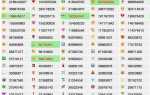Содержание
У вас могут быть самые лучшие намерения создать свою адресную книгу, чтобы иметь адреса своих друзей и деловых партнеров, когда они вам нужны, но если вы откладываете, вам может пригодиться полезная функция в Почте Windows.
Когда вы отвечаете кому-либо по электронной почте, Windows Mail может автоматически добавлять получателя в вашу адресную книгу. Это простой способ создать полный список контактов.
Создайте свою почтовую адресную книгу Windows автоматически
Чтобы люди, которым вы отвечаете, автоматически добавлялись в ваш список контактов Windows Mail:
- Выбрать Инструменты> Параметры … из меню.
- Перейти к послать Вкладка.
- Убедись Автоматически помещать людей, которым я отвечаю, в мой список контактов проверено.
- Нажмите Хорошо.
Обратите внимание, что получатели не добавляются в ваши контакты, когда вы начинаете новое сообщение и адресуете его вручную. Исходные отправители превращаются в контакты адресной книги только при ответе.
Где находятся контакты в Windows 10?
Если вы не можете найти свой список контактов в Windows 10, посмотрите приложение «Люди». Здесь Windows Mail хранит всю свою контактную информацию. Для просмотра контактов, связанных с вашими учетными записями, выберите Значок «Переключиться на людей» открыть приложение Люди. Он расположен в левом нижнем углу окна рядом со значками «Переключиться на почту» и «Переключиться на календарь».
Сделать Windows Mail по умолчанию в Windows 10
Windows 10 поставляется с Windows Mail, но она не может быть установлена в качестве почтовой программы по умолчанию. Чтобы изменить значение по умолчанию для Почты Windows:
- Выберите Начало кнопка.
- Тип Настройки приложения по умолчанию.
- в Раздел веб-браузера, выберите текущий браузер а затем выберите Windows Mail,.